ჟურნალებს (ინგლისურ ჟურნალ-წიგნიდან მომდინარეობს) ჩვეულებრივ უწოდებენ სხვადასხვა პროგრამის მიერ მუშაობის პროცესში შექმნილი მოვლენების ჟურნალის (პროტოკოლის) ჩანაწერებს. ჟურნალი არის ტექსტური ფაილი, რომელშიც ღონისძიება აისახება ერთ სტრიქონში, დროის და რამდენიმე დამატებითი ინფორმაციის მითითებით.
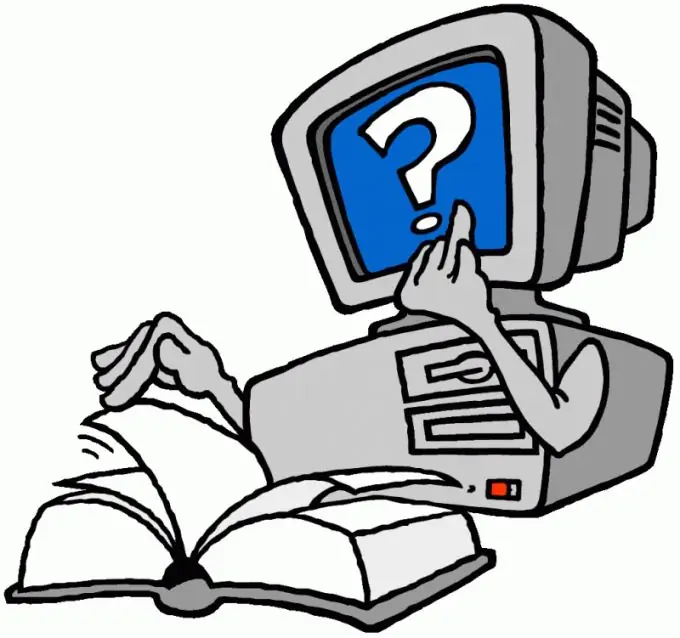
ინსტრუქციები
Ნაბიჯი 1
დააჭირეთ ღილაკს "დაწყება", რათა გამოჩნდეს სისტემის ძირითადი მენიუ და საძიებო ზოლში შეიყვანოთ cmd მნიშვნელობა, რათა დაიწყოთ Windows firewall ჟურნალების ჩართვა (Windows 7 და Windows Vista).
ნაბიჯი 2
მოიძიეთ მოძიებული შედეგის კონტექსტური მენიუ "ბრძანების სტრიქონი" თაგუნას მარჯვენა ღილაკის დაჭერით და მიუთითეთ ბრძანება "Run as administrator" (Windows 7 და Windows Vista).
ნაბიჯი 3
შეიყვანეთ netsh firewall- ის ნაკრების შესვლა maxfilesize = 10240 ბრძანების სტრიქონის ტექსტში და დააჭირეთ ღილაკს Enter ფუნქცია, რომ დაადასტუროთ ბრძანება ფაილის მაქსიმალური ზომის დასაყენებლად (Windows 7 და Windows Vista).
ნაბიჯი 4
გამოიყენეთ მნიშვნელობა ქსელური ქსელის ნაკრების შესასვლელი კავშირების = ჩართეთ ბრძანების ტექსტში, რათა ჩართოთ კავშირი და დააჭიროთ ღილაკს Enter ბრძანების დასადასტურებლად (Windows 7 და Windows Vista).
ნაბიჯი 5
გამოდით ბრძანების ხაზის ხელსაწყოდან და გადატვირთეთ კომპიუტერი, რომ გამოიყენოთ ცვლილებები (Windows 7 და Windows Vista- სთვის).
ნაბიჯი 6
გააქტიურეთ ინფორმაციის მაღაზიის საიტის კონფიგურაციის ბმული Exchange Server Administrator განყოფილებაში, რათა შეასრულოთ ხე - ტყის შესვლის ოპერაცია Exchange Server 5.5 - ში და გადადით პროგრამის დიალოგური ფანჯრის გენერალურ ჩანართზე.
ნაბიჯი 7
შეამოწმეთ შეტყობინების თვალის დევნების ველი და დააჭირეთ ორმაგად დაწკაპუნებას MTA საიტის კონფიგურაციის ბმულზე, რათა ჩართოთ MTA ფაილის ჩამოტვირთვის პროცედურა.
ნაბიჯი 8
გადადით აპლიკაციის დიალოგური ფანჯრის ზოგადი ჩანართით, რომელიც იხსნება და გამოიყენეთ ჩამრთველი შეტყობინებების თვალთვალის ჩართვის ველში.
ნაბიჯი 9
ორჯერ დააწკაპუნეთ ინტერნეტ ფოსტის კონექტორზე ბმულის გასახსნელად და გადადით ინტერნეტ ფოსტის ჩანართზე, გახსნილ პროგრამის დიალოგურ ფანჯარაში.
ნაბიჯი 10
შეამოწმეთ შეტყობინების თვალის დევნების ველი და დააჭირეთ ღილაკს OK, რომ გამოიყენოთ ცვლილებები.






